Memulai Membuat Proyek Video dengan OpenShot (2)
Setelah mengenal sekilas tentang OpenShot, mari kita mulai membuat proyek kecil yaitu membuat video dokumentasi dengan menggabungkan beberapa video dan gambar.
1. Buka aplikasi OpenShot pada mesin BlankOn anda, dari Menu > Suara dan Video > OpenShot
2. Klik menu OpenShot, File > Proyek Baru
3. Beri nama proyek video anda, pilih lokasi proyek
4. Jangan lupa untuk memilih video Profile Proyek
Ada banyak pilihan kualitas video, sesuaikan dengan keinginan hasil, untuk hasil menengah bisa memilih 720p.
Setelah itu klik Simpan.
5. Mulai memilih berkas berkas video dan gambar yang akan kita gabungkan dengan mengimpor : klik menu File > Impor Berkas (gambar no 2)
klik Tambah, maka pada bagian tab Berkas Proyek akan muncul berkas berkas mentah yang akan kita olah.
6. Seret berkas pertama, kedua dan seterusnya ke papan alur trak
Setelah semua berkas sudah diatur pada trak sesuai urutan skenario video, maka
7. Bermain Transisi, yaitu efek perpindahan dari video ke video yang lain atau dari video ke gambar dan sebaliknya. Caranya sama dengan memasang video yaitu menyeret efek transasi dari tab Transisi menuju ke antara 2 video yang akan ditransisikan
ada banyak model transisi yang bisa digunakan, silahkan coba satu persatu sesuai selera anda.
Untuk melihatnya silahkan klik pada linimasa papan alur sebelum efek transisi dan mainkan video previewnya
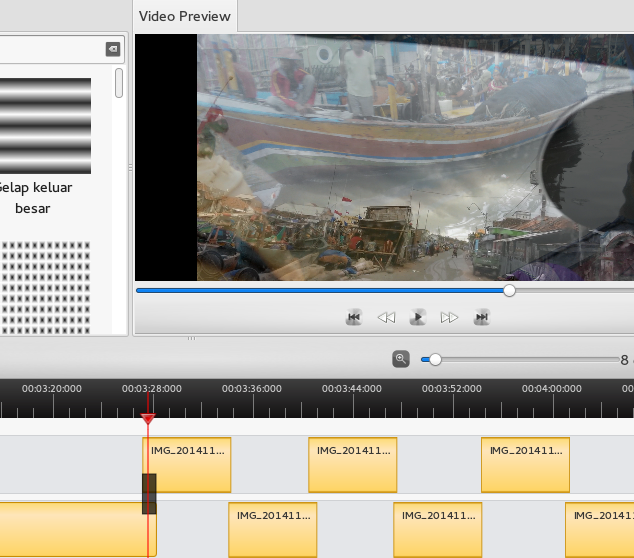
Nah sampai disini dahulu, silahkan bermain main dengan transisi sehingga bisa dihasilkan video yang pas dan siap di export. InsyaAlloh akan berlanjut pada tulisan ketiga.
TIPS : Jangan lupa untuk sering sering menyimpan Proyek Video anda, sehingga pekerjaan anda tidak sia sia jika tiba tiba mati listrik atau crash program.
Ainul Hakim
Latest posts by Ainul Hakim (see all)
- Membuat Frame untuk Produk di Toko Online - 31 Mar 2015
- Penggerak ODBC MySQL - 7 Feb 2015
- Membaca Panduan BlankOn di Android - 28 Jan 2015
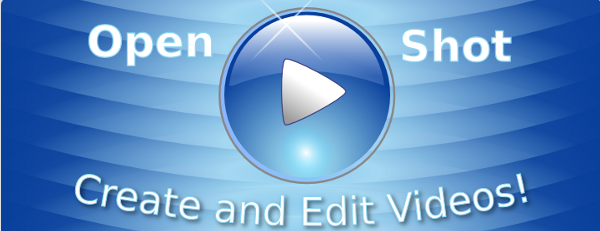
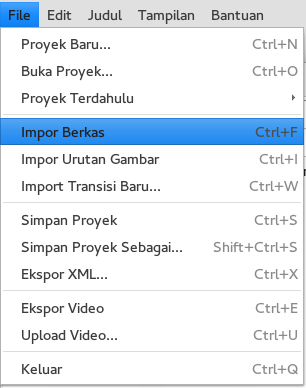
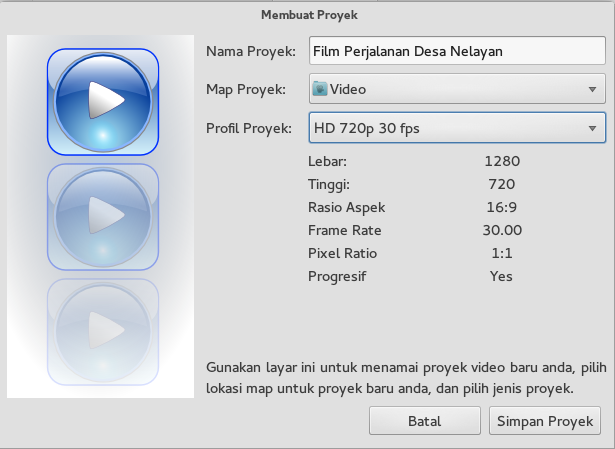
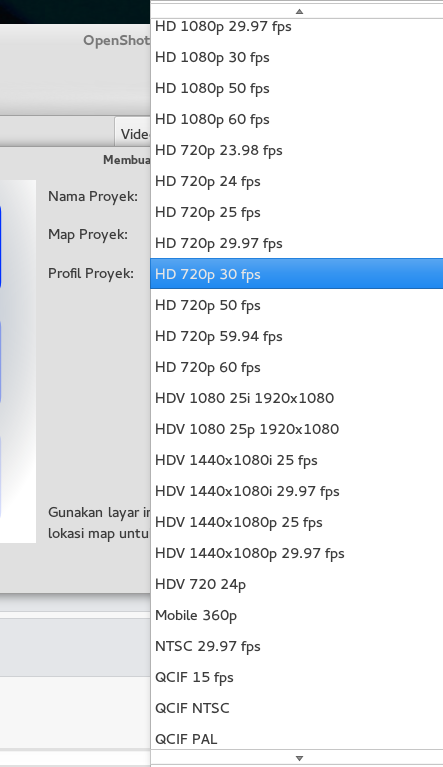
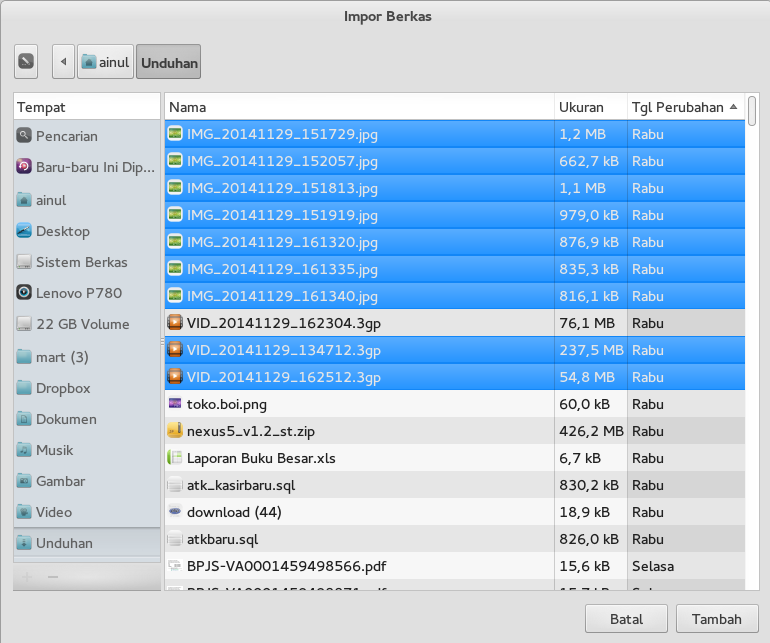
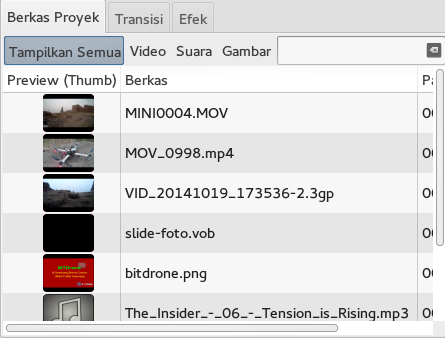
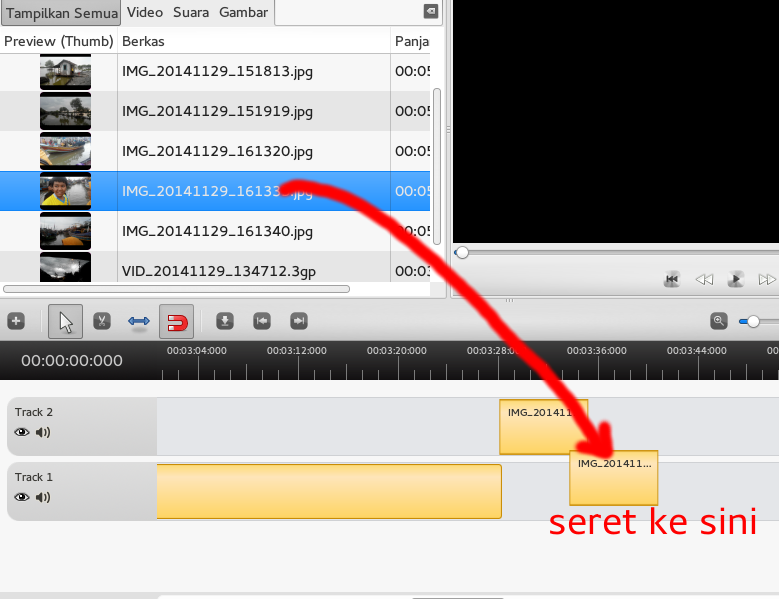
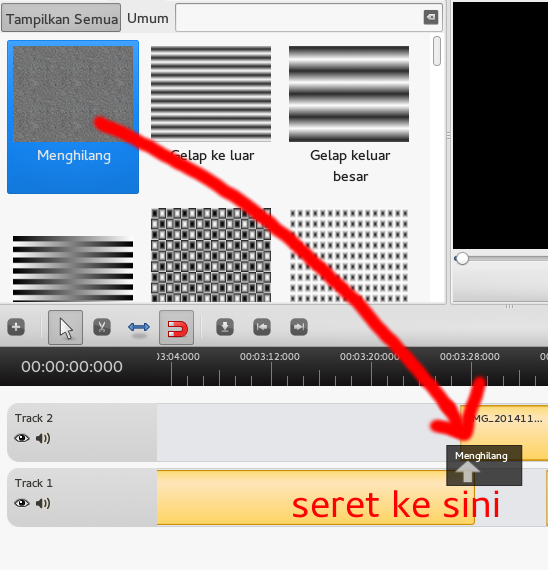
Pingback: Mengolah Video dengan OpenShot (3 – Selesai) | Panduan BlankOn